小伙伴们在中琅标签打印软件中制作描边文字时,填充背景色如果设置成白色,会遮住下面的底图。想要描边文字的填充背景色为完全透明的,下面的底图能显示出来,应该怎么做?下面我们一起看看中琅标签打印软件中如何制作透明填充色描边文字。
1. 打开中琅标签打印软件,根据实际纸张设置纸张尺寸和布局,纸张我们这里设置成宽度为100mm,高度为80mm的纸张,一张纸中设置1行1列的标签。

2. 设置画布背景色 点击软件顶部的“文档设置”按钮,在打开的窗口中选择“画布”选项卡,然后点击“背景颜色”后面的颜色块,设置画布背景颜色,可以在“样本”选项卡中选择颜色,也可以在“调色板”选型卡中设置RGB、CMYK、十六进制颜色值;再将背景颜色后面的“打印背景”勾选上。
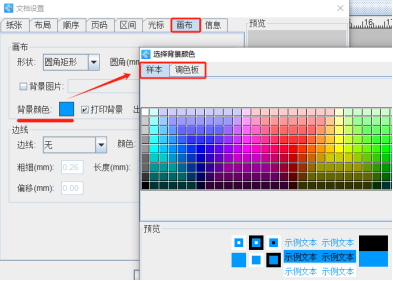
3. 制作描边文字 点击软件顶部“绘图”菜单栏中的“矢量文本”按钮,在画布上绘制一个矢量文本,双击绘制的矢量文本,在图形属性-数据源中根据需要添加数据,可以添加固定不变数据,也可以添加序列号、随机号、数据库导入等可变数据。

切换到矢量文本的“基本”选项卡,设置填充背景色为“白色”,然后我们打开“调色板”选项卡,可以看到填充背景色的透明度默认是255,也就是不透明的白色。我们将透明度改为0,那么填充背景色就变成了完全透明的了。
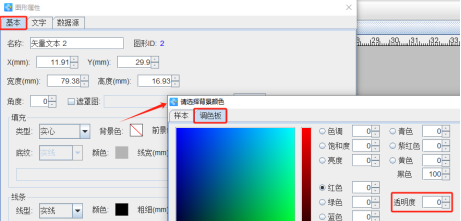
在“基本”选项卡中,根据需要设置线条颜色和粗细,颜色我们这里保持默认的黑色不变,线条粗细设置为0.3。


以上就是中琅标签打印软件中制作透明填充色描边文字的操作方法,小伙伴们只要了解了“调色板”选项卡中“透明度”的设置方法,那么制作起来就非常简单了。